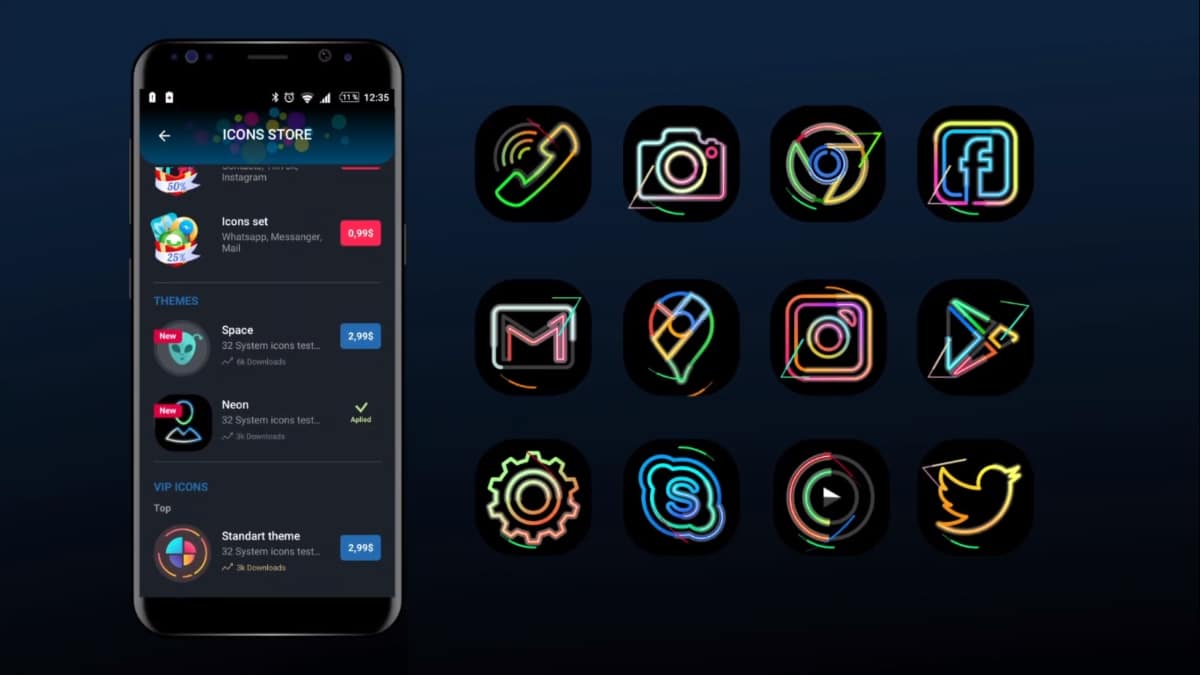
તે સામાન્ય રીતે વિશ્વના લાખો વપરાશકર્તાઓ જેઓ સ્માર્ટફોનનો ઉપયોગ કરે છે તે કરે છે., વિશેષતાઓની સંપત્તિ માટે તમારા ઉપકરણ પર એપ્લિકેશન્સ ઇન્સ્ટોલ કરો. જો તમે તેમાંના ઘણા કરો છો, તો તમે સ્ક્રીન પર સ્ટાર્ટ સ્ક્રીન અને બીજી અને ત્રીજી સ્ક્રીન બંને પર મોટી સંખ્યામાં ચિહ્નો જોશો.
જો કે તમે તે જાણતા નથી, Android માં તમારી પાસે એક કાર્ય છે જે તમે દરેક એપ્લિકેશનમાંથી જુઓ છો તે બૉક્સ ઉમેરે છે, જો તમે દરેક વિન્ડોઝને ભરવા ન માંગતા હોવ તો તે મહત્વપૂર્ણ છે. તેમને ઇન્સ્ટોલ કરવાથી ફોન ઓવરલોડ થાય છે અને દરેક વખતે તેને લોડ કરવા માટે ઘણો વધુ ખર્ચ થાય છે, કારણ કે ત્યાં ઘણી બધી ખુલ્લી પ્રક્રિયાઓ છે.
અમે તમને બતાવીશું તમારા એન્ડ્રોઇડ ફોન પર હોમ સ્ક્રીન આઇકોન કેવી રીતે દૂર કરવા, તેમાંથી દરેકને ઇન્સ્ટોલેશનના ક્રમમાં મૂકતી વખતે સિસ્ટમને થોડી હળવી કરવી. તેમાંના દરેકનો સામાન્ય રીતે ઉપયોગ થાય છે, જો કે અન્ય નથી, તેથી તમે ઇચ્છો તેને દૂર કરો અને ઓછો ઉપયોગ કરો તે શ્રેષ્ઠ છે.
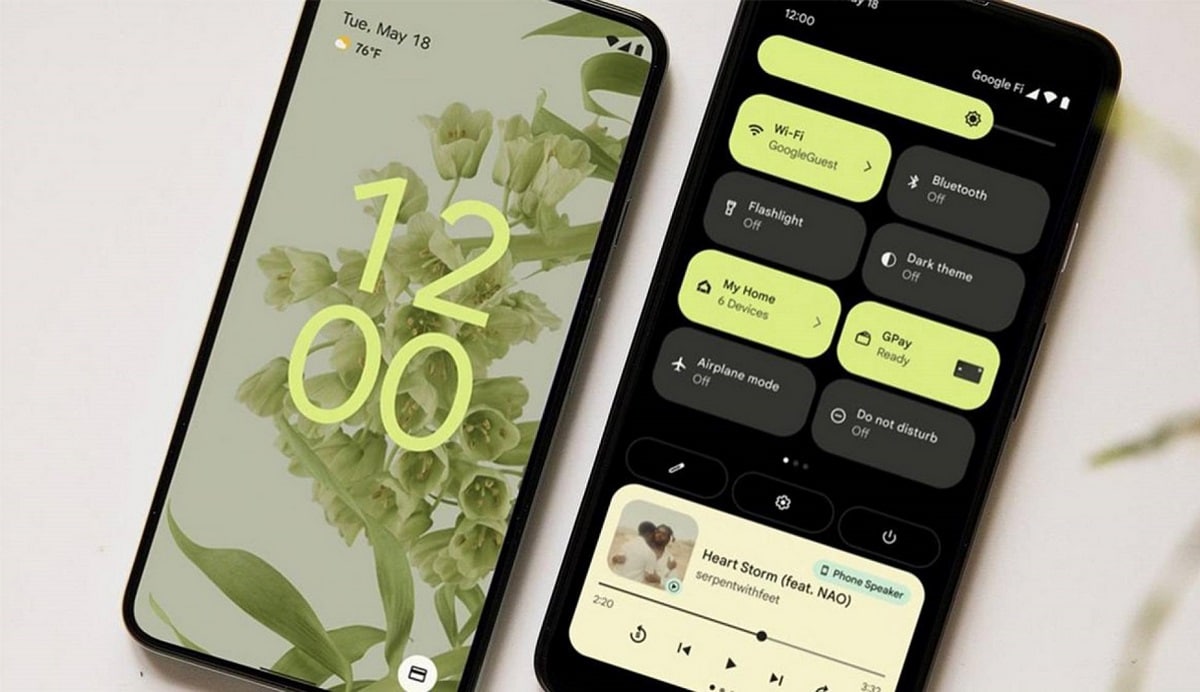
તમે વારંવાર ઉપયોગ કરતા નથી તે કોઈપણ વસ્તુને દૂર કરો
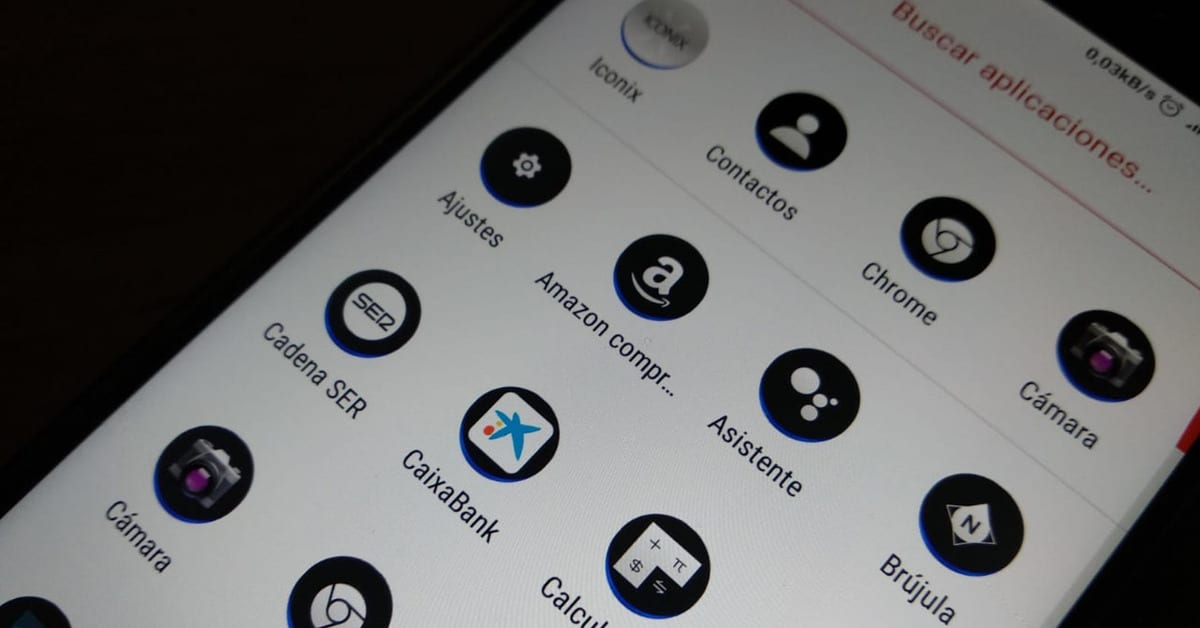
ત્યાં ચોક્કસપણે એવી એપ્લિકેશન્સ હશે જેનો તમે અન્ય કરતા વધુ ઉપયોગ કરો છો, કેટલાક કે જે તમે લાંબા સમયથી ખોલ્યા પણ નથી, જે સામાન્ય છે કારણ કે તે દિવસેને દિવસે કાર્ય કરવા માટે મહત્વપૂર્ણ નથી. તેઓ મૂળભૂત રીતે અન્ય સિસ્ટમો દ્વારા બનાવેલ સમાન છે, એક સ્પષ્ટ ઉદાહરણ વિન્ડોઝ છે, જે તેમના ઉપયોગને અસર કર્યા વિના દૂર કરી શકાય છે.
પ્લે સ્ટોરમાં લાખો એપ્લિકેશન્સ છે, તેમાંથી મુખ્ય વિડીયો ગેમ્સ છે, જેની તમામ વપરાશકર્તાઓને ઍક્સેસ છે. નફો તેમના પર પ્રભુત્વ ધરાવે છે, તેમ છતાં તેમનું વજન વધી રહ્યું છે તાજેતરના વર્ષોમાં અને સામાન્ય રીતે ઓછામાં ઓછા 25% ઉપકરણોમાં ઇન્સ્ટોલ કરવામાં આવે છે, એક અભ્યાસ મુજબ.
જ્યારે એપ્લિકેશન ખોલવાની ઇચ્છા હોય ત્યારે ચિહ્નો મૂળભૂત આધારસ્તંભ છે ઝડપથી, તેમનો આભાર, જો તમે તેને એક પછી એક મુકો તો તમારી પાસે તમને જોઈતો ઓર્ડર મળશે. જો તમારી પાસે 30 થી વધુ છે, તો વસ્તુ તમારા મોબાઇલના ડેસ્કટોપને થોડી હળવા કરવાની છે, ખાસ કરીને જો તમે બનાવેલ દરેક ડેસ્કટોપને જોયા વિના ઝડપથી શોધવા માંગતા હો.
હોમ સ્ક્રીનમાંથી ચિહ્નો કેવી રીતે દૂર કરવા
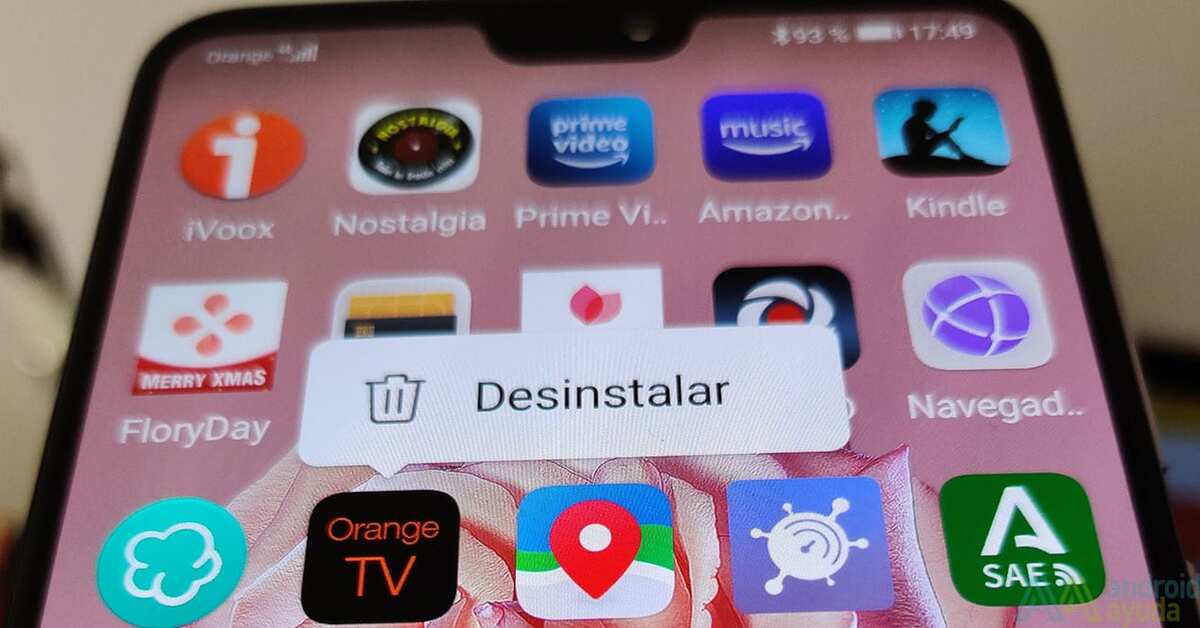
હોમ સ્ક્રીન આયકન્સને દૂર કરવાની શ્રેષ્ઠ રીત એ છે કે પ્રમાણભૂત રીતનો ઉપયોગ કરવો, જે એપ્લિકેશનને દૂર કરશે નહીં, કારણ કે અમારી પાસે તેને એપ્લિકેશન્સ ડિપ્લોયમેન્ટમાં ખોલવાની જરૂર નથી. એન્ડ્રોઇડ, અન્ય સિસ્ટમ્સની જેમ, તે આઇકોનને કાઢી નાખવાની મંજૂરી આપે છે અને તે ઝડપી તરીકે ઓળખાતી ઍક્સેસને દૂર કરવા છતાં તે ત્યાં ચાલુ રહે છે.

પ્રથમ વસ્તુ એ છે કે તમે પ્રથમ, બીજી અથવા ત્રીજી સ્ક્રીનમાંથી કયું આઇકન દૂર કરવા માંગો છો તે દર્શાવો, જો તમારી પાસે વધુ સ્ક્રીનો છે, તો તમારે ઓછામાં ઓછી એક અથવા બે દૂર કરવી જોઈએ. તમારી પાસે જેટલી વધુ ઓપનિંગ હશે, સામાન્ય રીતે પ્રદર્શન અપેક્ષા કરતાં ઓછું હશે, તે પૃષ્ઠભૂમિમાં ખુલ્લી એપ્લિકેશન્સ પર પણ ગણતરી કરે છે.
હોમ સ્ક્રીન પરથી ચિહ્નો દૂર કરવા માટે, નીચેના કરો:
- ટર્મિનલને અનલૉક કરો અને એપ્સ સ્ક્રીન પર જાઓ જેને તમે દૂર કરવા માંગો છો
- તમે જે આયકનને દૂર કરવા માંગો છો તેને દબાવો, કેટલાક ઉત્પાદકો "દૂર કરો" નો વિકલ્પ આપે છે, આ આયકનને દૂર કરશે, જ્યારે બીજી શક્યતા "અનઇન્સ્ટોલ" છે, પ્રથમ એક પસંદ કરો.
- જો તમે આ વિકલ્પ શોધી શકતા નથી, તો આ પગલું કાઢી નાખો અને નીચેનાનો પ્રયાસ કરો
- તેના પર દબાવો અને "દૂર કરો" અથવા "કાઢી નાખો" કહેતો વિકલ્પ દેખાય ત્યાં સુધી તેને ઉપર ખેંચો, તે ટોચ પર હશે.
- એન્ડ્રોઇડના વિવિધ વર્ઝન શરૂઆતમાં "X" દર્શાવતા હતા., હવે માત્ર એક નામ છે, જે સ્પષ્ટ થાય છે જ્યારે તમે ડેસ્કટોપમાંથી શોર્ટકટ દૂર કરવા અને તેને એપ્લિકેશન મેનૂમાં રાખવા માંગો છો
નોવા લૉન્ચર વડે એન્ડ્રોઇડ ડેસ્કટોપ આઇકન દૂર કરો

તમારા એન્ડ્રોઇડ ફોનના ડેસ્કટોપ પરથી આઇકોન દૂર કરવાની વાત આવે ત્યારે એક સારો સહયોગી નોવા લોન્ચર છે, એક ઉપયોગિતા કે જે તમારા ટર્મિનલના કસ્ટમાઇઝેશનની બહાર જાય છે. આ એપ્લીકેશન એન્ડ્રોઇડ અને અન્ય સિસ્ટમ્સ પર ઉપલબ્ધ છે, ફંક્શન્સ ઘણા બધા છે, તેથી તેમાંથી દરેકને સૂચિબદ્ધ કરવું લગભગ અનંત હશે.
નોવા લૉન્ચરમાં પ્રચંડ સંભાવના છે, જેમાં એપ્સના ઉપયોગને અસર કર્યા વિના તેને કાઢી નાખવાની શક્યતા ઉમેરવામાં આવી છે. તમારી પાસે ખાસ નીચે ડાઉનલોડ કરવા માટેનું ટૂલ છે, થોડીવારમાં ઇન્સ્ટોલ કરો અને એપ્લિકેશન શૉર્ટકટ કાઢી નાખવામાં સક્ષમ થવા માટે દરેક પગલાંને અનુસરો.
આ પ્રક્રિયા હાથ ધરવા માટે, નીચેના કરો તમારા ઉપકરણ પર:
- પ્રથમ અને મહત્વની બાબત એ છે કે નોવા લોન્ચર ડાઉનલોડ કરો તમારા ફોન પર, નીચેના બોક્સ પર ક્લિક કરો અને તેના ઇન્સ્ટોલેશન પર આગળ વધો
- ખાસ કરીને તમે જે ચિહ્ન કાઢી નાખવા માંગો છો તે શોધો, ભલે તમે તેને કાઢી નાખો, જ્યારે તમે બધી એપ્લિકેશનો પ્રદર્શિત કરશો ત્યારે તમને તે દેખાશે.
- આઇકન પર લાંબો સમય દબાવો, તમે કેટલાક વિકલ્પો જોશો
- "એપ્લિકેશન માહિતી" કહે છે તે પસંદ કરો અને "દૂર કરો" પર ક્લિક કરો
- આ પછી તે તરત જ અદૃશ્ય થઈ જશે
આ દેખાય છે કારણ કે અમારી પાસે નોવા લોન્ચર એપ્લિકેશન છે, જે લૉન્ચર તરીકે કાર્ય કરશે, તે જ સમયે અમે મોટી સંખ્યામાં વસ્તુઓ કરી શકીએ છીએ, ઉદાહરણ તરીકે ખસેડતી એપ્લિકેશન્સ અને વધુ. એપ્લિકેશનનો ઉપયોગ અમને તેની સાથે ઘણી બધી વસ્તુઓ કરવાની મંજૂરી આપશે, જેમાં તે સ્ક્રીન પરથી તેને દૂર કરવામાં સમર્થ હોવા, ઝડપી શરૂઆત અને વધુનો સમાવેશ થાય છે.

તેને ક્યારેય શૉર્ટકટ આઇકન ન બનાવો
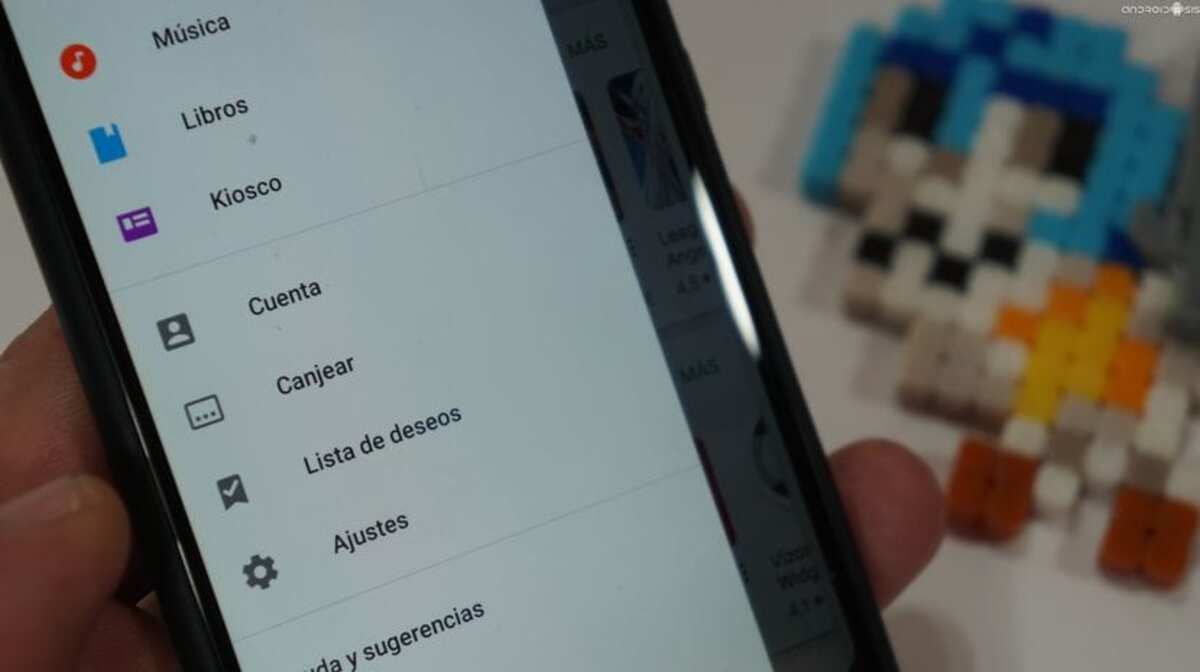
એન્ડ્રોઇડ શૉર્ટકટ બનાવવાની જરૂર વગર એપ્લિકેશનને ઇન્સ્ટોલ કરવાની મંજૂરી આપે છેઆ માટે, મહત્વની બાબત એ છે કે પ્લે સ્ટોરમાંથી પસાર થવું, જ્યાં પહેલાનું કન્ફિગરેશન છે. સ્ટોરમાંથી અમે તેને બનાવી શકીએ છીએ જેથી કરીને કોઈપણ એપ્લિકેશન ઇન્સ્ટોલ કરતી વખતે કોઈપણ સ્ક્રીન પર આયકન ન બને.
આ પ્રક્રિયા હાથ ધરવા માટે, આ પગલું દ્વારા પગલું કરો:
- પ્રથમ પગલું પ્લે સ્ટોર ખોલવાનું છે તમારા ફોન પર
- ડ્રોપડાઉન ખોલવા માટે ત્રણ આડી રેખાઓ પર ક્લિક કરો અને સંપૂર્ણ મેનુ ઉપલબ્ધ રાખો
- "સેટિંગ્સ" પર ક્લિક કરો અને બધા વિકલ્પો લોડ થાય ત્યાં સુધી રાહ જુઓ
- તમારે "હોમ સ્ક્રીન પર આયકન ઉમેરો" સંદેશ સાથે દેખાતા ચેકમાર્કને દૂર કરવું આવશ્યક છે, તે "સામાન્ય" માં દેખાય છે, આ માટે તમારે બધું જોવું પડશે અને આને અનચેક કરવું પડશે.
